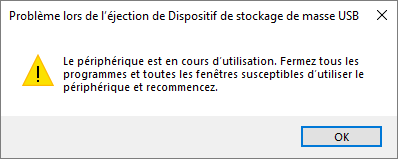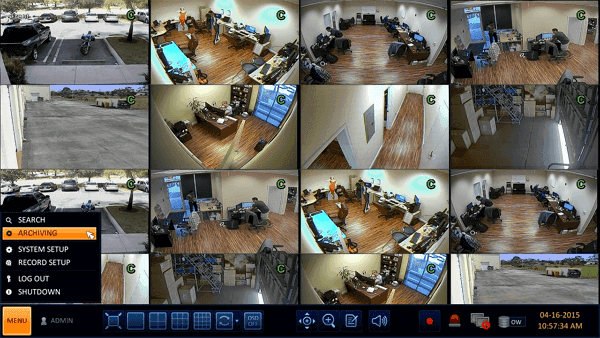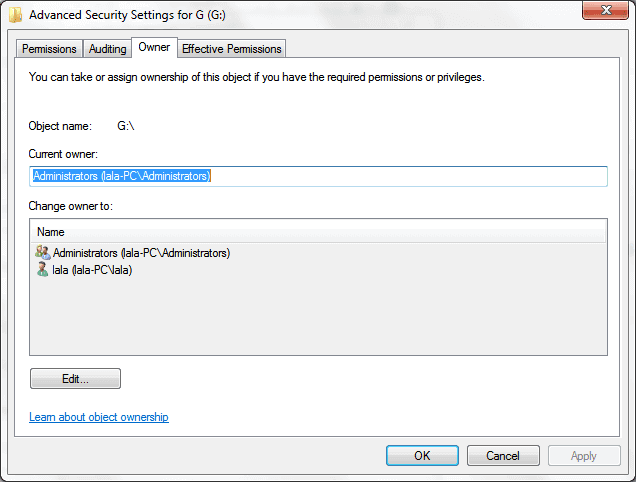-
Lire la carte SD et récupérer des fichiers perdus sous Windows 10 - Logiciel de récupération carte SD gratuit
 le 10 Dec 2025
le 10 Dec 2025 6 min de lecture
6 min de lecture -
![]() Comment réparer un périphérique USB non reconnu sous Windows 10/8/7/XP
Comment réparer un périphérique USB non reconnu sous Windows 10/8/7/XP le 01 Dec 2025
le 01 Dec 2025 6 min de lecture
6 min de lecture -
![]() Problème lors de l'éjection de dispositif de stockage de masse usb
Problème lors de l'éjection de dispositif de stockage de masse usb le 01 Dec 2025
le 01 Dec 2025 6 min de lecture
6 min de lecture -
![]() Solution pour fichiers de la carte SD ne s'affichent pas sur le téléphone portable, l'appareil photo ou le PC
Solution pour fichiers de la carte SD ne s'affichent pas sur le téléphone portable, l'appareil photo ou le PC le 10 Dec 2025
le 10 Dec 2025 6 min de lecture
6 min de lecture -
![]() Récupération de données de DVR CCTV : Comment récupérer les données du disque dur d'un DVR
Récupération de données de DVR CCTV : Comment récupérer les données du disque dur d'un DVR le 01 Dec 2025
le 01 Dec 2025 6 min de lecture
6 min de lecture -
![]() Disque dur externe accès refusé windows 10/11
Disque dur externe accès refusé windows 10/11 le 01 Dec 2025
le 01 Dec 2025 6 min de lecture
6 min de lecture -
![]() Récupération vidéo du caméscope Sony Handycam
Récupération vidéo du caméscope Sony Handycam le 01 Dec 2025
le 01 Dec 2025 6 min de lecture
6 min de lecture -
![]() Disque dur externe ne fonctionne plus/ne répond plus[Résolu]
Disque dur externe ne fonctionne plus/ne répond plus[Résolu] le 10 Dec 2025
le 10 Dec 2025 6 min de lecture
6 min de lecture -
Comment débloquer une clé USB protégée en écriture?
 le 01 Dec 2025
le 01 Dec 2025 6 min de lecture
6 min de lecture -
Réparer disque dur/clé USB/dossier de fichiers avec erreur 'Accès refusé' et restaurer les données
 le 01 Dec 2025
le 01 Dec 2025 6 min de lecture
6 min de lecture
Sommaire
La corruption d'une clé USB entraîne des problèmes d'inaccessibilité et d'illisibilité. Lorsque votre clé USB devient illisible, vous devez tout d'abord comprendre les causes des dommages et prendre différentes mesures pour réparer la clé USB corrompue et illisible.
Pourquoi ma clé USB est corrompue et illisible ?
Vous pouvez essayer de déterminer la gravité de la corruption de votre périphérique de stockage en observant les symptômes et en utilisant des outils de vérification de disque pour rechercher les erreurs. En général, les messages d'erreur concernent le Master Boot Record (MBR), le Partition Boot Record (PBR) ou la corruption de la structure des répertoires. Dans le cas présent :
- Windows signale que le disque n'est pas formaté en permanence.
- Votre disque s'affiche comme RAW, avec un système de fichiers RAW non valide.
- La partition de votre clé USB a été perdue et apparaît comme un espace non alloué.
- Windows signale que le lecteur n'est pas accessible et que le fichier ou le répertoire est corrompu ou illisible.
Les problèmes de corruption physique les plus courants sont dus à des tiges et des connecteurs cassés, à des disques morts, à des circuits ou des portes NAND cassés, etc. Dans le cas présent :
- Le voyant de la clé USB se met à clignoter et émet des bruits ou des tourbillons désagréables.
Comment réparer une clé USB illisible - Aperçu des solutions
L'une des causes les plus courantes de corruption USB est le fait de ne pas déconnecter correctement le périphérique de l'ordinateur. Lorsque votre appareil est retiré de votre ordinateur ou de votre portable, il n'est pas possible de l'éjecter en toute sécurité. Vous devez donc brancher et débrancher votre appareil correctement à chaque fois. En outre, le tableau ci-dessous présente de nombreuses mesures utiles.
| Scénarios | Solutions |
| 🔃USB corrompu | Récupérer les données d'une clé USB illisible |
| 👨💻La récupération des données USB a échoué | Utiliser les services de récupération de données pour récupérer les données et réparer une clé USB endommagée. |
| 💿USB illisible | Vérifier les erreurs de disque et réparer le système de fichiers corrompu |
| 💾USB en RAW | Formater la clé USB ou la clé à stylo |
| 🚩 Le périphérique USB ne s'affiche pas | Créer un nouveau volume sur la clé USB |
| 🙁Attaque virale | Installet un logiciel antivirus authentique pour éliminer les virus de votre clé USB. |
Disque Dur « Endommagé et Illisible » : Guide de Sauvetage et Migration
Votre disque dur est « endommager et illisible » ? Découvrez la seule procédure sûre.

Récupérer les données d'une clé USB corrompue
Avant de commencer à réparer la clé USB corrompue, illisible ou qui ne répond plus, il est fortement recommandé de sauvegarder d'abord toutes les données présentes sur la clé USB. Cependant, la plupart des gens n'ont pas créé de sauvegarde régulière jusqu'à ce qu'elle ne soit plus accessible à ce moment-là.
Puisque vous n'êtes pas autorisé à ouvrir une clé USB illisible, le seul moyen de récupérer les données est de trouver un logiciel professionnel de récupération de fichiers USB pour vous aider. EaseUS Data Recovery Wizard prend en charge la récupération des données dans la plupart des scénarios courants. Par exemple, il prend en charge la récupération des disques RAW, la récupération des partitions perdues et la récupération des fichiers formatés.
Téléchargez-le gratuitement, installez-le et exécutez-le en un clin d'œil, puis suivez le guide ci-dessous pour récupérer les données d'une clé USB lorsque Windows ne peut pas la lire.
Tutoriel en vidéo :Comment lire ou ouvrir une clé USB qui ne s'affiche pas
📌Chapitres vidéo:
0:00 - pourquoi ma clé usb ne s'affiche pas win 11/win 10
1:02 - étape 1 : Rendre la clé USB détectable
1:23 - méthode 1 : Faire appel à un service de récupération
2:01 - méthode 2 : Mettre à jour les pilotes USB
2:38 - méthode 3 : Utiliser la Gestion des disques
3:24 - étape 2: Récupérer les données de la clé USB

Participez au tutoriel ! Partagez ce logiciel de récupération de fichiers utile sur vos médias sociaux et faites part de vos commentaires.
Réparer une clé USB illisible avec les services de récupération de données
Parfois, vous rencontrerez des situations où vous ne pourrez pas récupérer les données avec un logiciel. Ne vous inquiétez pas. Vous pouvez toujours demander de l'aide aux experts. Les services de récupération de données EaseUS vous aident à récupérer rapidement les données des lecteurs USB inaccessibles et à réparer le lecteur RAW.
Services de réparation et de récupération de disques EaseUS
Cliquez ici pour contacter nos experts pour une évaluation gratuite
Consultez les experts en récupération de données d'EaseUS pour un service de récupération manuelle personnalisé. Nous pouvons vous proposer les services suivants après un diagnostic GRATUIT.
- Corrige les erreurs des disques durs, des disques SSD, des disques durs externes et des clés USB, et restaure les données de tous les niveaux RAID.
- Récupérer les partitions perdues qui ne peuvent pas être restaurées par un logiciel de récupération de données
- Réparer les disques qui ne peuvent être lus ou accédés en raison de secteurs défectueux
- Réparer les disques qui deviennent des partitions protégées par GPT
- Effacer les données, déformer le disque dur, installer/désinstaller un logiciel ou un pilote, etc.
Vérifier les erreurs USB pour réparer une clé USB ou un lecteur de stylo corrompu
Windows dispose d'un outil de réparation intégré, capable d'analyser les erreurs courantes sur un disque dur et de réparer les erreurs trouvées.
Étape 1. Connectez la clé USB à votre ordinateur. Ouvrez Poste de travail/Ce PC.
Étape 2. Cliquez avec le bouton droit de la souris sur le disque amovible représentant votre clé USB, puis choisissez "Propriétés".
Étape 3. Naviguez jusqu'à l'onglet "Outils" et cliquez sur "Vérifier". Sélectionnez l'option "Analyser le lecteur".
Étape 4. Attendez que l'outil de vérification des erreurs analyse et répare votre clé USB. Si une erreur est détectée, vous pouvez poursuivre avec l'assistant pour la réparer.
Étape 5. Éjectez la clé USB en toute sécurité. Reconnectez-la à nouveau. Vérifiez si elle est maintenant lisible.

Formater une clé USB illisible dans la gestion des disques
Un autre moyen de remettre en service une clé USB corrompue ou illisible est de la formater :
Étape 1. Appuyez sur les touches Windows + R pour ouvrir la boîte de dialogue Exécuter. Tapez : diskmgmt.msc et appuyez sur Entrée.
Étape 2. Dans la Gestion des disques, localisez la clé USB illisible et vérifiez les informations relatives au disque. S'il s'agit d'un système de fichiers RAW, cliquez dessus avec le bouton droit de la souris et choisissez "Formater".
Étape 3. Choisissez un système de fichiers comme NTFS, FAT32 ou exFAT et cochez la case de formatage rapide.
- Avertissement
- Ne sautez pas l'option de formatage rapide. L'exécution d'un formatage rapide effacera les données, mais elles pourront être récupérées à l'aide du logiciel de récupération de données spécialisé mentionné.

Supprimer et créer une nouvelle partition sur la clé USB endommagée
Pas de chance avec les méthodes précédentes ? Allez-y doucement. Passez à la méthode suivante. L'outil de gestion des disques vous aidera à supprimer et à créer une nouvelle partition sur la clé USB endommagée et à la restaurer normalement.
Étape 1. Dans la Gestion des disques, localisez la clé USB endommagée, cliquez dessus avec le bouton droit de la souris et sélectionnez "Supprimer le volume".
Étape 2. Confirmez la suppression du volume sur la clé USB en suivant le guide à l'écran.
Étape 3. Une fois que la clé USB est devenue l'espace non alloué, cliquez avec le bouton droit de la souris sur l'espace non alloué et sélectionnez "Nouveau volume simple".
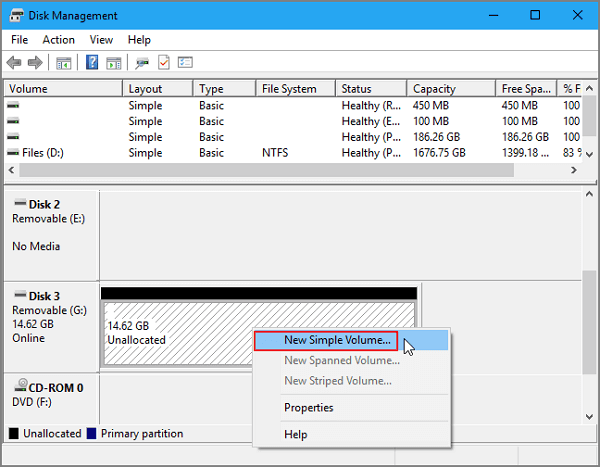
Étape 4. Renommez ensuite le lecteur, réglez le système de fichiers sur NTFS ou FAT32 sur la clé USB et suivez les instructions à l'écran pour créer une nouvelle partition sur la clé USB. Après cela, vous pourrez à nouveau utiliser la clé USB normalement.
Partagez cet article sur vos réseaux sociaux et aidez-nous à atteindre plus de personnes qui peuvent bénéficier de ces informations.
Réparer une clé USB illisible par un logiciel malveillant
Lorsqu'une clé USB est infectée par un virus, son système de fichiers est corrompu et devient illisible. Pire encore, si vous reliez une clé USB infectée par un virus à votre ordinateur, celui-ci sera également infecté, ce qui entraînera des problèmes de sécurité des données encore plus graves.
Veillez donc à installer un véritable logiciel antivirus pour votre disque externe et l'antivirus quotidien de votre ordinateur.
FAQ sur la clé USB corrompue et illisible
Pourquoi votre clé USB est-elle soudainement illisible et corrompue ? Obtenez de l'aide supplémentaire ici.
1. Quelles sont les causes de la corruption d'une clé USB ?
- Les clés USB peuvent être corrompues pour les raisons suivantes :
- Ejection dangereuse
- Dommages physiques
- Attaques de virus
2. Peut-on réparer une clé USB corrompue ?
Oui, vous pouvez réparer une clé USB avec des solutions simples :
- Réparer les erreurs USB à l'aide d'un service de réparation manuel
- Exécuter CHKDSK pour réparer les clés USB corrompues
- Utiliser un outil de réparation tiers pour réparer les erreurs USB
- Réinstallation des pilotes USB
3. Comment récupérer une clé USB endommagée ?
Vous pouvez récupérer les fichiers corrompus d'une clé USB en suivant les étapes suivantes :
- Lancer EaseUS Data Recovery Wizard
- Choisissez la clé USB sur laquelle vous avez perdu des fichiers importants
- Cliquez sur Analyser pour démarrer
- Localiser un type de fichier spécifique à l'aide de la fonction Filtre
- Trouvez les fichiers perdus de la clé USB et cliquez sur Récupérer pour les restaurer.
4. Comment débloquer mon USB ?
- Connectez le port USB à votre PC
- Allez dans Poste de travail/Ce PC, puis sur la clé USB.
- Cliquez avec le bouton droit de la souris sur la clé USB et sélectionnez Propriétés
- Cliquez sur l'onglet Outils
- Cliquez sur le bouton Vérifier
- Laissez le processus d'analyse se terminer, puis fermez la fenêtre.
Cette page vous a-t-elle été utile ?

Logiciel de récupération
de données gratuit
Récupérez 2 Go gratuitement !
-
Soleil est passionnée d'informatique et a étudié et réalisé des produits. Elle fait partie de l'équipe d'EaseUS depuis 5 ans et se concentre sur la récupération des données, la gestion des partitions et la sauvegarde des données.…
-
Lionel est passionné de technologie informatique, il fait partie de l'équipe EaseUS depuis 8 ans, spécialisé dans le domaine de la récupération de données, de la gestion de partition, de la sauvegarde de données.…

20+
Ans d’expérience

160+
Pays du monde d'entier

72 millions+
Utilisateurs

4,8 +
Note de Trustpilot